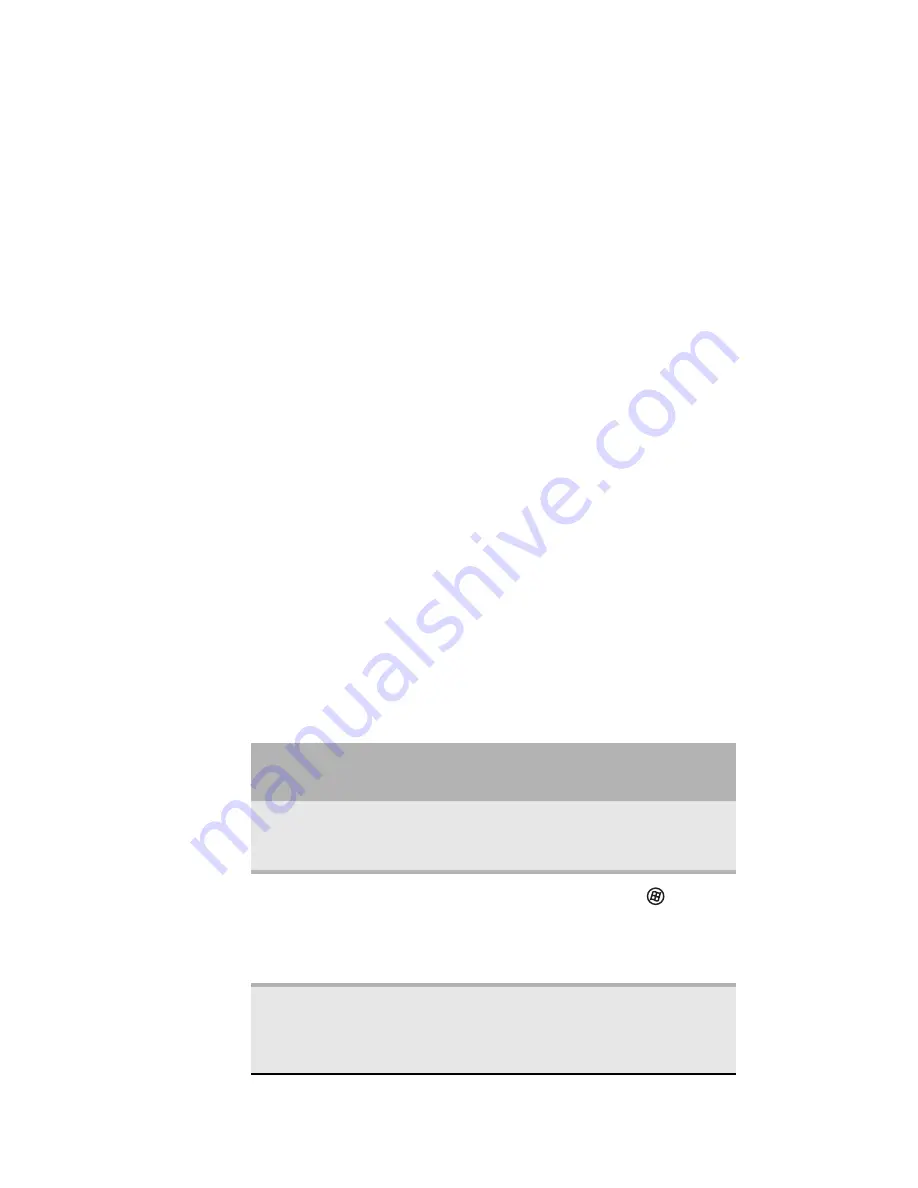
CAPÍTULO
5
: Administración de energía
62
•
Suspender híbrido: en este modo, la computadora
portátil se encuentra en un estado de bajo consumo y
se apagan determinados dispositivos tales como la
pantalla y las unidades, tal como ocurre en el modo
Suspender. También se escribe en el disco duro de la
computadora portátil toda la información de la memoria
actual (RAM), de manera similar a lo que ocurre en el
modo Hibernar. Si hay un corte de energía mientras su
computadora portátil está en modo Suspender híbrido,
la misma lee la información de la memoria del disco
duro y abre los programas y documentos que estaban
abiertos cuando se activó el modo Suspender híbrido.
Si no se corta la energía mientras la computadora
portátil está en modo Suspender híbrido, la misma se
reinicia con la información en la memoria actual y, de
esa manera, disminuye el tiempo de inicio. Debe activar
el modo Suspender híbrido para utilizarlo. Para obtener
más información, consulte la sección
“Ajuste de la
configuración avanzada” en la página 65
.
Uso de los modos de ahorro de energía
Antes de utilizar el modo Suspender, asegúrese de guardar su
trabajo. En el modo Suspender, la computadora reduce o
suspende la energía de la mayor parte de los dispositivos, con
excepción de la memoria. Sin embargo, la información de la
memoria no se guarda en el disco duro. Si el suministro de
energía se interrumpe, se pierde la información.
Cuando se activa el modo Hibernar, la computadora portátil
guarda toda la información contenida en la memoria en la
unidad de disco duro e interrumpe completamente el
suministro de energía.
Si la computadora
portátil está...
...y desea...
...entonces
Encendida
Activar el modo
Suspender o
Suspender híbrido
Presione F
N
+F3.
Encendida
Activar el modo
Hibernar
Haga clic en
(Inicio),
haga clic en la flecha al
lado del icono de
energía, y luego haga
clic en Hibernar.
En modo
Suspender,
Suspender híbrido
o Hibernar
Salir del modo
Suspender,
Suspender híbrido
o Hibernar
Presione el botón de
encendido.
Summary of Contents for MX6243m
Page 1: ...COMPUTADORA PORT TIL DOCUMENTACI N DEL HARDWARE...
Page 2: ......
Page 8: ...Contenido vi...
Page 20: ...CAP TULO 2 Conceptos b sicos acerca de su computadora port til 12...
Page 46: ...CAP TULO 3 Configuraci n e inicio 38...
Page 62: ...CAP TULO 4 Uso de las unidades y los accesorios 54...
Page 88: ...CAP TULO 7 Mantenimiento de la computadora port til 80...
Page 142: ...AP NDICE A Informaci n legal 134...
Page 153: ......
















































